COME SELEZIONARE LE FOTO da PC o MAC:
Cliccare sul link del tuo album. Digita la password, se non la ricordi o non ce l'hai richiedila a [email protected]
Clicca sopra la prima foto, una volta ingrandita vai con il puntatore del mouse in alto a destra nell'immagine, appare un cuoricino bianco, clicca sul cuore e diventerà rosso. La tua foto sarà aggiunta alle favorite.
IMPORTANTE: la prima volta che fai questa operazione ti verrà richiesto di registrarti gratuitamente al sito, quindi clicca su “CONTINUE” a questo punto ti troverai sulla pagina di “Login or Register” dove potrai digitare sulla destra il tuo nome, la tua email e password che preferisci nel campo “Create an Account” e cliccare sul tasto “Register”.
Le volte successive per accedere al sito potrai usare la tua email e la password scelta nel campo “Already Registered” e cliccare sul tasto Login.
Una volta registrato e fatto Login al sito potrai continuare a selezionare le foto preferite come prima andando sulla parte superiore destra delle immagini ingrandite e cliccare sul cuore.
Quando tutte le tue foto preferite sono aggiunte alle "FAVORITES" potranno essere visualizzate andando nella parte superiore sinistra del sito dove appare il cuore bianco (al di sopra del logo BHStudio) e la scritta "Favorites: My Selection”. Passando con il mouse sopra la scritta My Selection si aprirà un menu a tendina, clicca su “Edit My Selection” e visualizzerai solo le foto da te preferite.
Per rimuovere una foto dalle favorite dovrai andare sempre sul cuore in alto a destra dell’immagine ingrandita e cliccare sul cuore per farlo diventare bianco, la foto sarà rimossa dalle favorite.
Per inviare le foto selezionate al fotografo dalla pagina “My Selection” vai in alto a destra della pagina del sito (sotto la voce Logout) e clicca su “Share Favorites”. A questo punto si aprirà una finestra dove potrai scrivere un messaggio e cliccare sul tasto “Share” (in basso a destra). La tua selezione verrà comunicata istantaneamente al fotografo.
Per qualsiasi dubbio o problema scrivi a [email protected].
Cliccare sul link del tuo album. Digita la password, se non la ricordi o non ce l'hai richiedila a [email protected]
Clicca sopra la prima foto, una volta ingrandita vai con il puntatore del mouse in alto a destra nell'immagine, appare un cuoricino bianco, clicca sul cuore e diventerà rosso. La tua foto sarà aggiunta alle favorite.
IMPORTANTE: la prima volta che fai questa operazione ti verrà richiesto di registrarti gratuitamente al sito, quindi clicca su “CONTINUE” a questo punto ti troverai sulla pagina di “Login or Register” dove potrai digitare sulla destra il tuo nome, la tua email e password che preferisci nel campo “Create an Account” e cliccare sul tasto “Register”.
Le volte successive per accedere al sito potrai usare la tua email e la password scelta nel campo “Already Registered” e cliccare sul tasto Login.
Una volta registrato e fatto Login al sito potrai continuare a selezionare le foto preferite come prima andando sulla parte superiore destra delle immagini ingrandite e cliccare sul cuore.
Quando tutte le tue foto preferite sono aggiunte alle "FAVORITES" potranno essere visualizzate andando nella parte superiore sinistra del sito dove appare il cuore bianco (al di sopra del logo BHStudio) e la scritta "Favorites: My Selection”. Passando con il mouse sopra la scritta My Selection si aprirà un menu a tendina, clicca su “Edit My Selection” e visualizzerai solo le foto da te preferite.
Per rimuovere una foto dalle favorite dovrai andare sempre sul cuore in alto a destra dell’immagine ingrandita e cliccare sul cuore per farlo diventare bianco, la foto sarà rimossa dalle favorite.
Per inviare le foto selezionate al fotografo dalla pagina “My Selection” vai in alto a destra della pagina del sito (sotto la voce Logout) e clicca su “Share Favorites”. A questo punto si aprirà una finestra dove potrai scrivere un messaggio e cliccare sul tasto “Share” (in basso a destra). La tua selezione verrà comunicata istantaneamente al fotografo.
Per qualsiasi dubbio o problema scrivi a [email protected].
BHStudio di Gianfranco Bernardo